
Cada vez más personas, y sobre todo en más actividades, solemos usar nuestro iPhone y iPad. Esto se concreta en un uso bastante mayor en el tiempo de nuestros dispositivos en el día y día, lo que puede tener cierta repercusión con el paso de los años en nuestra vista, sobre todo en aquellas personas que por una u otra razón tengan cierta propensión a sufrir de algún problema relacionado con la misma.
Para personas que ya tengan un problema incluso antes de empezar a usar estos dispositivos, y sobre todo para aquellas personas que en particular, tengan problemas para poder ver con claridad y precisión lo contenido en las pantalla de nuestros iPad y sobre todo de nuestros iPhone por aquello del tamaño, estos dos dispositivos contienen opciones de accesibilidad visual que resultarán muy útiles.
En concreto la función principal es la de Zoom, cuya activación nos permite poder poner el contenido de la pantalla a un tamaño mayor del habitual, evitando el desgaste de nuestra visión en la simple tarea de poder ver un mensaje, un icono, o navegar por internet por ejemplo.
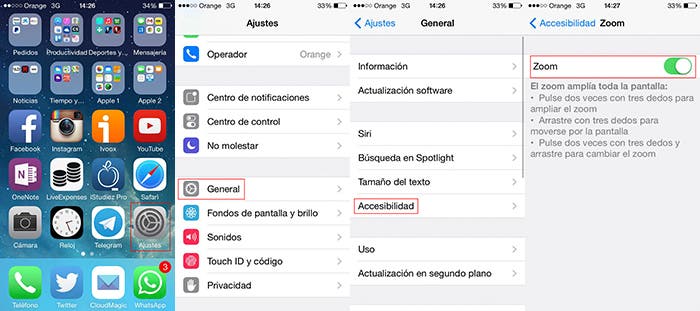
Los pasos que debemos seguir son los siguientes:
- Entrar en Ajustes en la pantalla principal.
- Pulsar sobre General.
- Dentro de General pulsar sobre Accesibilidad.
- En accesibilidad debemos activar deslizando el dedo el apartado de Zoom.
Una vez que tengamos activado el zoom, el uso del zoom es automático mediante la pulsación en la pantalla con tres dedos a la vez mediante dos toques consecutivos. Podemos manejar el zoom de la siguiente manera:
- Doble toque con tres dedos en cualquier lugar de la pantalla para activar y desactivar el zoom.
- Arrastre de tres dedos por la pantalla para desplazarse y trasladarse a otra zona distinta de la pantalla.
- Utilización de uno o dos dedos para desplazarse en la sección en la que se encuentre en la pantalla en ese momento.
Con esto datos deberías utilizar sin problemas el zoom y se deberían resolver algunos de los problemas que pudieras tener con respecto a la visión del contenido de tu iPhone o iPad. Si tiene alguna duda sobre la utilización del zoom, no dudes en comentarnos abajo para ayudarte a resolver la misma.


Sólo añadir un pequeño detalle: El nivel de zoom puede regularse si, cuando se activa, en el segundo toque se mantienen los tres dedos sobre la pantalla y se deslizan hacia arriba, para aumentar, o hacia abajo, para disminuir el zoom.
Hola, hace unos días cuando activaba el zoom, con la opción de ampliar región activada en zoom ventana, sólo hacía un aumento en una especie de lupa, lo cual me gustaba mucho. pero ahora hace el zoom sobre toda la pantalla del iphone a pesar de tener esa misa opción activada. Me pueden ayudar para configurarla la lupa como estaba antes? Gracias.